目录:
pyecharts 是一个用于生成 Echarts 图表的类库。Echarts 是百度开源的一个数据可视化 JS 库。用 Echarts 生成的图可视化效果非常棒,为了与 Python 进行对接,方便在 Python 中直接使用数据生成图”。
pyecharts可以展示动态图,在线报告使用比较美观,并且展示数据方便,鼠标悬停在图上,即可显示数值、标签等。
官网地址: http://pyecharts.org/#/zh-cn/charts
https://pyecharts.org/#/zh-cn/quickstart
https://github.com/pyecharts/pyecharts
模块安装
下载安装:(推荐)
https://pypi.org/project/pyecharts/0.1.9.4/#files
pip install pyecharts-0.1.9.4-py2.py3-none-any.whl
相关模块安装: pip install echarts-countries-pypkg pip install echarts-china-provinces-pypkg pip install echarts-china-cities-pypkg pip install echarts-china-counties-pypkg pip install echarts-china-misc-pypkg pip install echarts-united-kingdom-pypkg
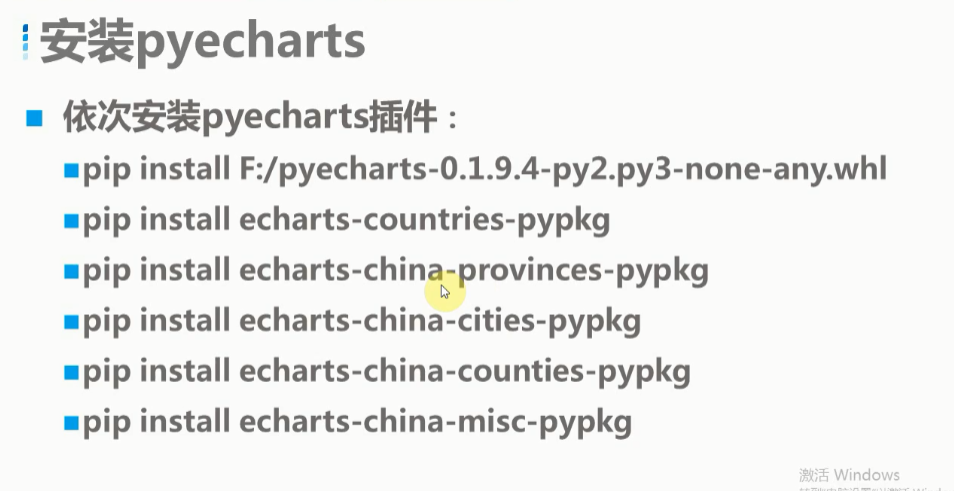
图表示例

先介绍一些可能会用到的基本函数: add() 主要方法,用于添加图表的数据和设置各种配置项 show_config() 打印输出图表的所有配置项 render() 默认将会在根目录下生成一个 render.html 的文件,支持 path 参数,设置文件保存位置,如 render(r"e:my_first_chart.html"),文件用浏览器打开。 默认的编码类型为 UTF-8,在 Python3 中是没什么问题的,Python3 对中文的支持好很多。但是在 Python2 中,编码的处理是个很头疼的问题,暂时没能找到完美的解决方法,目前只能通过文本编辑器自己进行二次编码,我用的是 Visual Studio Code,先通过 Gbk 编码重新打开,然后再用 UTF-8 重新保存,这样用浏览器打开的话就不会出现中文乱码问题了 基本上所有的图表类型都是这样绘制的: chart_name = Type() 初始化具体类型图表。 add() 加数据及配置项。 render() 生成 .html 文件。
- 柱形图
# -*- coding: utf-8 -*- from pyecharts import Bar ''' 柱形图 ''' bar = Bar("我的第一个图表", "这里是副标题") bar.add("服装", ["衬衫", "羊毛衫", "雪纺衫", "裤子", "高跟鞋", "袜子"], [5, 20, 36, 10, 75, 90]) bar.show_config() bar.render()
会生成Html文件(render.html):
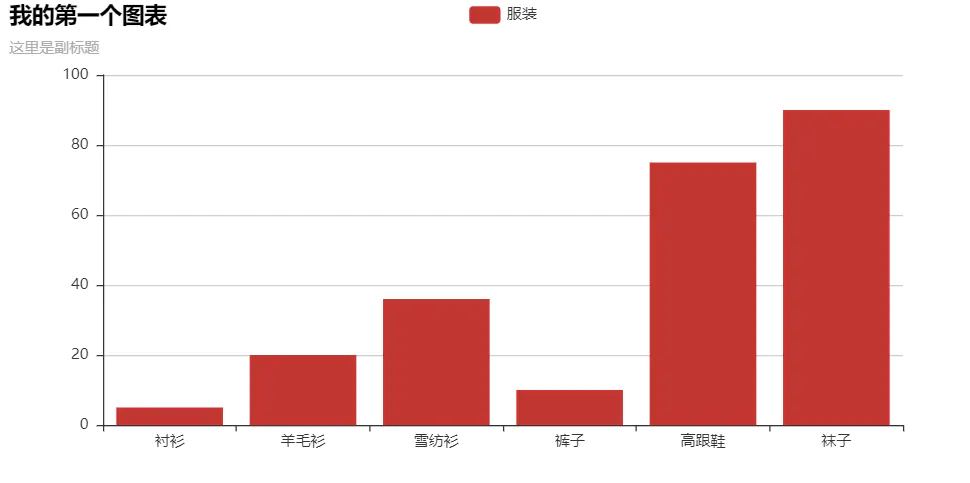
- 柱状图数据堆叠
# -*- coding: utf-8 -*- from pyecharts import Bar ''' 柱状图数据堆叠 ''' attr = ["衬衫", "羊毛衫", "雪纺衫", "裤子", "高跟鞋", "袜子"] v1 = [5, 20, 36, 10, 75, 90] v2 = [10, 25, 8, 60, 20, 80] bar = Bar("柱状图数据堆叠示例") bar.add("商家A", attr, v1, is_stack=True) bar.add("商家B", attr, v2, is_stack=True) bar.show_config() bar.render()
![]()
- 散点图
# -*- coding: utf-8 -*- from pyecharts import EffectScatter ''' 散点图 ''' v1 = [10, 20, 30, 40, 50, 60] v2 = [25, 20, 15, 10, 60, 33] es = EffectScatter("带有涟漪特效动画的动态散点图示例") es.add("effectScatter", v1, v2) es.render()
![]()
- 漏斗图
# -*- coding: utf-8 -*- from pyecharts import Funnel ''' 漏斗图 ''' attr = ["衬衫", "羊毛衫", "雪纺衫", "裤子", "高跟鞋", "袜子"] value = [20, 40, 60, 80, 100, 120] funnel = Funnel("漏斗图示例") funnel.add("商品", attr, value, is_label_show=True, label_pos="inside", label_text_color="#fff") funnel.render()
![]()
- 饼图
# -*- coding: utf-8 -*- from pyecharts import Pie ''' 饼图 ''' attr = ["衬衫", "羊毛衫", "雪纺衫", "裤子", "高跟鞋", "袜子"] v1 = [11, 12, 13, 10, 10, 10] pie = Pie("饼图示例") pie.add("", attr, v1, is_label_show=True) pie.render()
![]()
- 圆环图
# -*- coding: utf-8 -*- from pyecharts import Pie ''' 圆环图 ''' attr = ["衬衫", "羊毛衫", "雪纺衫", "裤子", "高跟鞋", "袜子"] v1 = [11, 12, 13, 10, 10, 10] pie = Pie("饼图-圆环图示例", title_pos='center') pie.add("", attr, v1, radius=[40, 75], label_text_color=None, is_label_show=True, legend_orient='vertical', legend_pos='left') pie.render()
![]()
- 仪表盘
# -*- coding: utf-8 -*- from pyecharts import Gauge ''' 仪表盘 ''' gauge = Gauge("仪表盘示例") gauge.add("业务指标", "完成率", 66.66) gauge.show_config() gauge.render()
![]()
- 地理坐标系
需安装模块: pip install echarts-countries-pypkg pip install echarts-china-provinces-pypkg pip install echarts-china-cities-pypkg pip install echarts-china-counties-pypkg pip install echarts-china-misc-pypkg pip install echarts-united-kingdom-pypkg
- 全球国家地图: echarts-countries-pypkg (1.9MB):世界地图和 213 个国家,包括中国地图。
- 中国省级地图: echarts-china-provinces-pypkg (730KB):23 个省,5 个自治区。
- 中国市级地图: echarts-china-cities-pypkg (3.8MB):370 个中国城市。
中国地图在 echarts-countries-pypkg
1)中国地图# -*- coding: utf-8 -*- from pyecharts import Map, Geo ''' 中国地图 ''' # 省和直辖市 province_distribution = {'河南': 45.23, '北京': 37.56, '河北': 21, '辽宁': 12, '江西': 6, '上海': 20, '安徽': 10, '江苏': 16, '湖南': 9, '浙江': 13, '海南': 2, '广东': 22, '湖北': 8, '黑龙江': 11, '澳门': 1, '陕西': 11, '四川': 7, '内蒙古': 3, '重庆': 3, '云南': 6, '贵州': 2, '吉林': 3, '山西': 12, '山东': 11, '福建': 4, '青海': 1, '舵主科技,质量保证': 1, '天津': 1, '其他': 1} provice=list(province_distribution.keys()) values=list(province_distribution.values()) # maptype='china' 只显示全国直辖市和省级 # 数据只能是省名和直辖市的名称 map = Map("中国地图",'中国地图', width=1200, height=600) map.add("", provice, values, visual_range=[0, 50], maptype='china', is_visualmap=True, visual_text_color='#000') map.show_config() map.render(path="./data/04-01中国地图.html")
![]()
2)省份地图
# -*- coding: utf-8 -*- from pyecharts import Map, Geo ''' 中国地图 ''' # 城市 -- 指定省的城市 xx市 city = ['郑州市', '安阳市', '洛阳市', '濮阳市', '南阳市', '开封市', '商丘市', '信阳市', '新乡市'] values2 = [1.07, 3.85, 6.38, 8.21, 2.53, 4.37, 9.38, 4.29, 6.1] # 河南地图 数据必须是省内放入城市名 map2 = Map("河南地图",'河南', width=1200, height=600) map2.add('河南', city, values2, visual_range=[1, 10], maptype='河南', is_visualmap=True, visual_text_color='#000') map2.show_config() map2.render(path="./data/04-02河南地图.html")

3)区县地图--不显示
# -*- coding: utf-8 -*- from pyecharts import Map, Geo ''' 区县地图 ''' # 区县 -- 具体城市内的区县 xx县 quxian = ['夏邑县', '民权县', '梁园区', '睢阳区', '柘城县', '宁陵县'] values3 = [3, 5, 7, 8, 2, 4] # # 商丘地图 数据为商丘市下的区县 map3 = Map("商丘地图",'商丘', width=1200, height=600) map3.add("商丘", quxian, values3, visual_range=[1, 10], maptype='商丘', is_visualmap=True, visual_text_color='#000') map3.show_config() map3.render(path="./data/04-03商丘地图.html")
4)热力分布图
# -*- coding: utf-8 -*- from pyecharts import Map, Geo ''' 热力图 ''' data = [ ("海门", 9),("鄂尔多斯", 12),("招远", 12),("舟山", 12),("齐齐哈尔", 14),("盐城", 15), ("赤峰", 16),("青岛", 18),("乳山", 18),("金昌", 19),("泉州", 21),("莱西", 21), ("日照", 21),("胶南", 22),("南通", 23),("拉萨", 24),("云浮", 24),("梅州", 25)] geo = Geo("全国主要城市空气质量热力图", "data from pm2.5", title_color="#fff", title_pos="center", width=1200, height=600, background_color='#404a59') attr, value = geo.cast(data) geo.add("空气质量热力图", attr, value, visual_range=[0, 25], type='heatmap',visual_text_color="#fff", symbol_size=15, is_visualmap=True, is_roam=False) geo.show_config() geo.render(path="./data/04-04空气质量热力图.html")
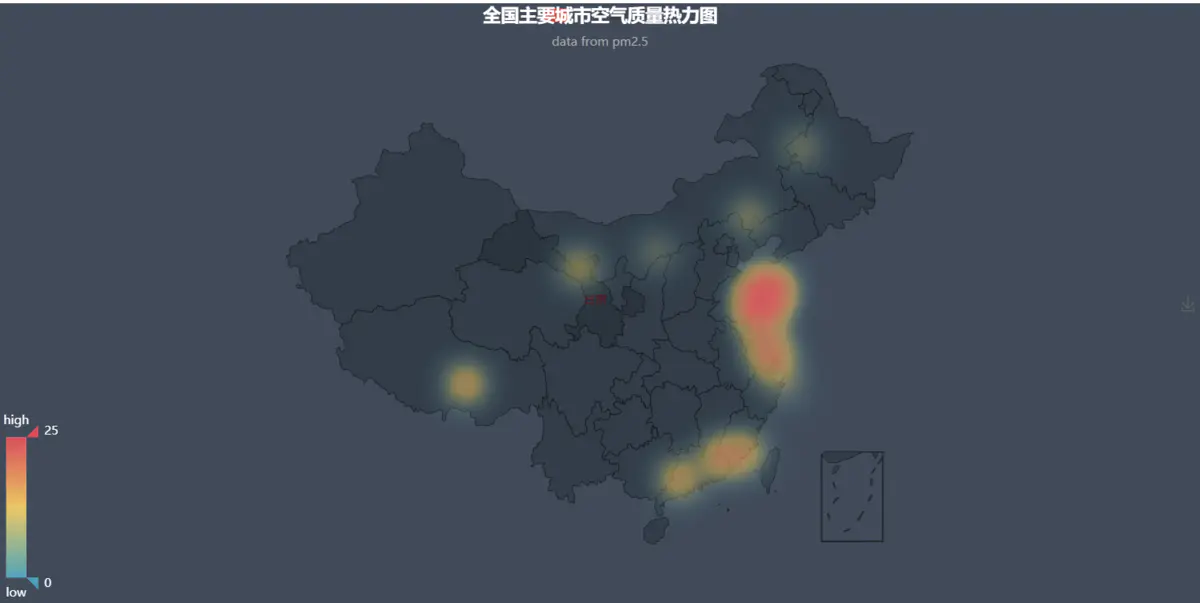
5)空气质量评分
# -*- coding: utf-8 -*- from pyecharts import Map, Geo ''' 热力图 ''' # 空气质量评分 indexs = ['上海', '北京', '合肥', '哈尔滨', '广州', '成都', '无锡', '杭州', '武汉', '深圳', '西安', '郑州', '重庆', '长沙'] values = [4.07, 1.85, 4.38, 2.21, 3.53, 4.37, 1.38, 4.29, 4.1, 1.31, 3.92, 4.47, 2.40, 3.60] geo = Geo("全国主要城市空气质量评分", "data from pm2.5", title_color="#fff", title_pos="center", width=1200, height=600, background_color='#404a59') # type="effectScatter", is_random=True, effect_scale=5 使点具有发散性 geo.add("空气质量评分", indexs, values, type="effectScatter", is_random=True, effect_scale=5, visual_range=[0, 5],visual_text_color="#fff", symbol_size=15, is_visualmap=True, is_roam=False) geo.show_config() geo.render(path="./data/04-05空气质量评分.html")
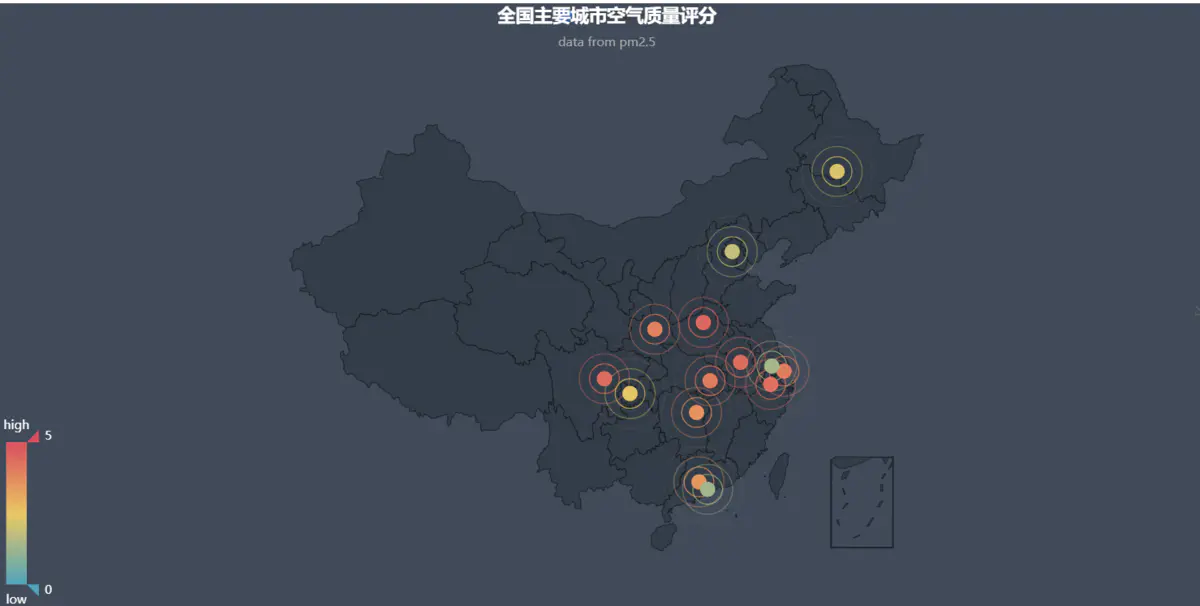
6)世界地图
# -*- coding: utf-8 -*- from pyecharts import Map, Geo ''' 世界地图 ''' # 世界地图数据 value = [95.1, 23.2, 43.3, 66.4, 88.5] attr= ["China", "Canada", "Brazil", "Russia", "United States"] map0 = Map("世界地图示例", width=1200, height=600) map0.add("世界地图", attr, value, maptype="world", is_visualmap=True, visual_text_color='#000') map0.render(path="./data/04-00世界地图.html")
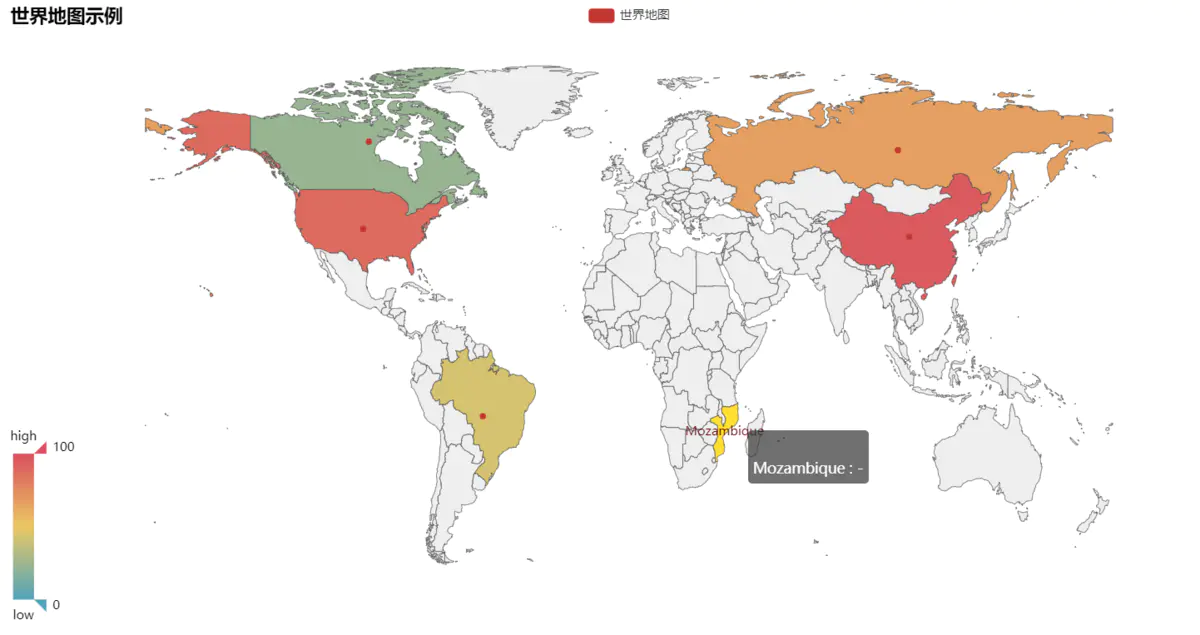
- 水球图
# -*- coding: utf-8 -*- from pyecharts import Liquid ''' 水球图 ''' liquid =Liquid("水球图") liquid.add("Liquid", [0.6]) liquid.show_config() liquid.render(path='./data/03-01水球.html') # 圆形水球 liquid2 =Liquid("水球图示例") liquid2.add("Liquid", [0.6, 0.5, 0.4, 0.3], is_liquid_outline_show=False) liquid2.show_config() liquid2.render(path='./data/03-02圆形水球.html') # 菱形水球 liquid3 =Liquid("水球图示例") liquid3.add("Liquid", [0.6, 0.5, 0.4, 0.3], is_liquid_animation=False, shape='diamond') liquid3.show_config() liquid3.render(path='./data/03-03菱形水球.html')
![]()
- 极坐标图
# -*- coding: utf-8 -*- from pyecharts import Polar ''' 极坐标图 ''' # 极坐标 radius =['周一', '周二', '周三', '周四', '周五', '周六', '周日'] polar =Polar("极坐标系-堆叠柱状图示例", width=1200, height=600) polar.add("A", [1, 2, 3, 4, 3, 5, 1], radius_data=radius, type='barRadius', is_stack=True) polar.add("B", [2, 4, 6, 1, 2, 3, 1], radius_data=radius, type='barRadius', is_stack=True) polar.add("C", [1, 2, 3, 4, 1, 2, 5], radius_data=radius, type='barRadius', is_stack=True) polar.show_config() polar.render(path='./data/03-04极坐标.html')
![]()
- 雷达图
# -*- coding: utf-8 -*- from pyecharts import Radar ''' 雷达图 ''' # 雷达图 schema =[ ("销售", 6500), ("管理", 16000), ("信息技术", 30000), ("客服", 38000), ("研发", 52000), ("市场", 25000)] v1 =[[4300, 10000, 28000, 35000, 50000, 19000]] v2 =[[5000, 14000, 28000, 31000, 42000, 21000]] radar =Radar() radar.config(schema) radar.add("预算分配", v1, is_splitline=True, is_axisline_show=True) radar.add("实际开销", v2, label_color=["#4e79a7"], is_area_show=False) radar.show_config() radar.render(path='./data/03-05雷达图.html')
![]()
WordCloud(词云图)
from pyecharts import WordCloud
name =['Sam S Club', 'Macys', 'Amy Schumer', 'Jurassic World', 'Charter Communications', 'Chick Fil A', 'Planet Fitness', 'Pitch Perfect', 'Express', 'Home', 'Johnny Depp', 'Lena Dunham', 'Lewis Hamilton', 'KXAN', 'Mary Ellen Mark', 'Farrah Abraham', 'Rita Ora', 'Serena Williams', 'NCAA baseball tournament', 'Point Break']
value =[10000, 6181, 4386, 4055, 2467, 2244, 1898, 1484, 1112, 965, 847, 582, 555, 550, 462, 366, 360, 282, 273, 265]
wordcloud =WordCloud(width=1300, height=620)
wordcloud.add("", name, value, word_size_range=[20, 100])
wordcloud.show_config()
wordcloud.render()

词云图的形状可以通过shape参数来选择
wordcloud =WordCloud(width=1300, height=620)
wordcloud.add("", name, value, word_size_range=[30, 100], shape='diamond')
wordcloud.show_config()
wordcloud.render()
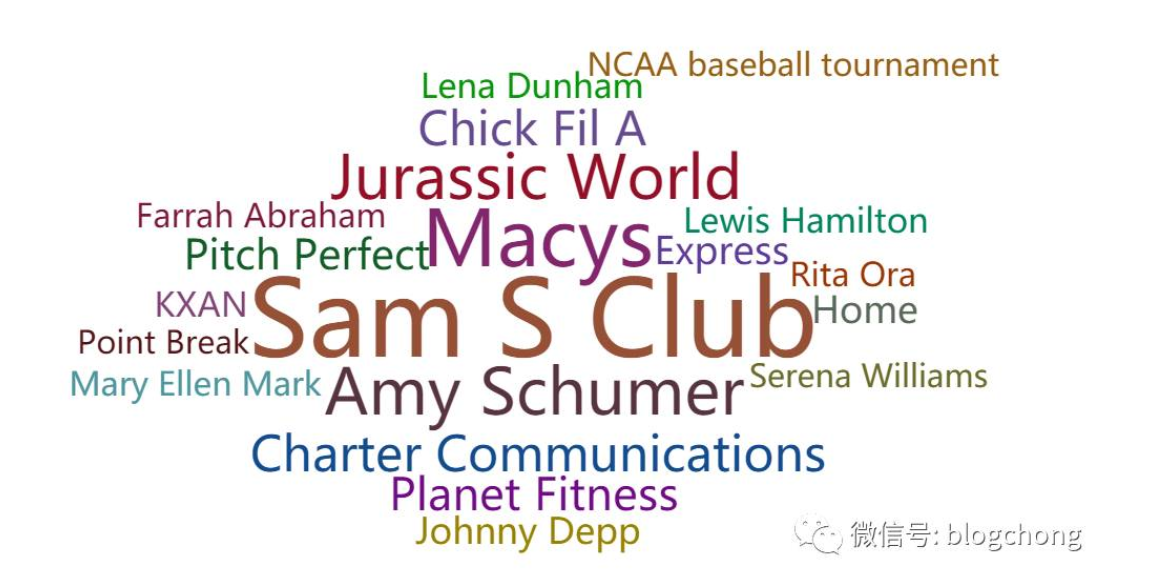
Line(折线/面积图)
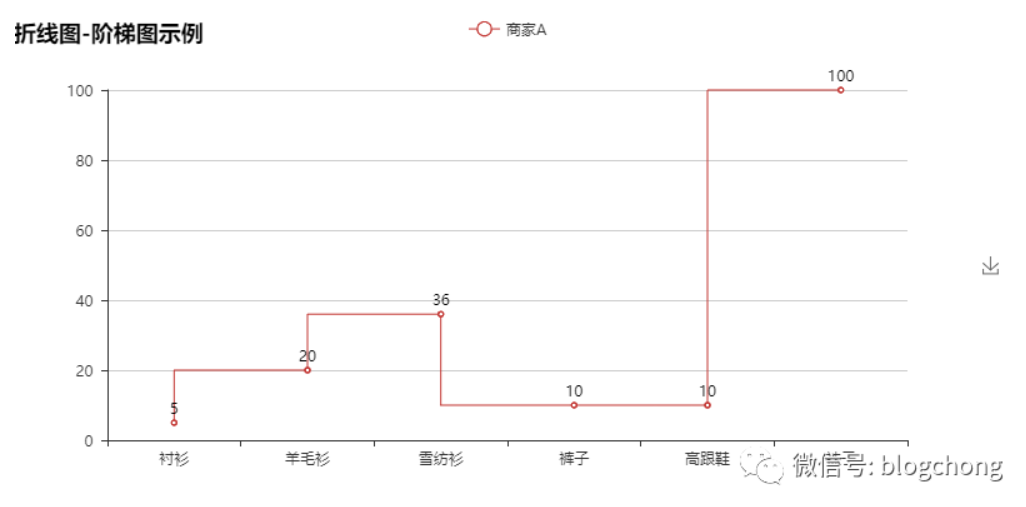
line =Line("折线图-面积图示例")
line.add("商家A", attr, v1, is_fill=True, line_opacity=0.2, area_opacity=0.4, symbol=None)
line.add("商家B", attr, v2, is_fill=True, area_color='#000', area_opacity=0.3, is_smooth=True)
line.show_config()
line.render()
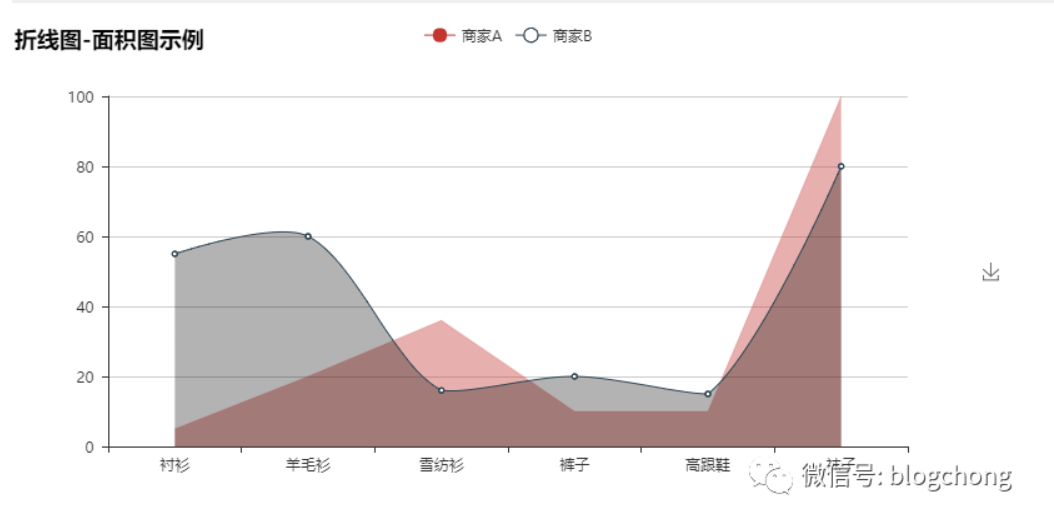
不同格式存储
支持保存做种格式
如果想直接将图片保存为 png, pdf, gif 格式的文件,可以使用 pyecharts-snapshot。使用该插件请确保你的系统上已经安装了 Nodejs 环境。
1.安装 phantomjs: conda install phantomjs
2.安装 pyecharts-snapshot : pip install pyecharts-snapshot
2.调用 render 方法 bar.render(path='snapshot.png') 文件结尾可以为 svg/jpeg/png/pdf/gif。请注意,svg 文件需要你在初始化 bar 的时候设置 renderer='svg'。
对象.render(path='snapshot.html')
对象.render(path='snapshot.png')
对象.render(path='snapshot.pdf')



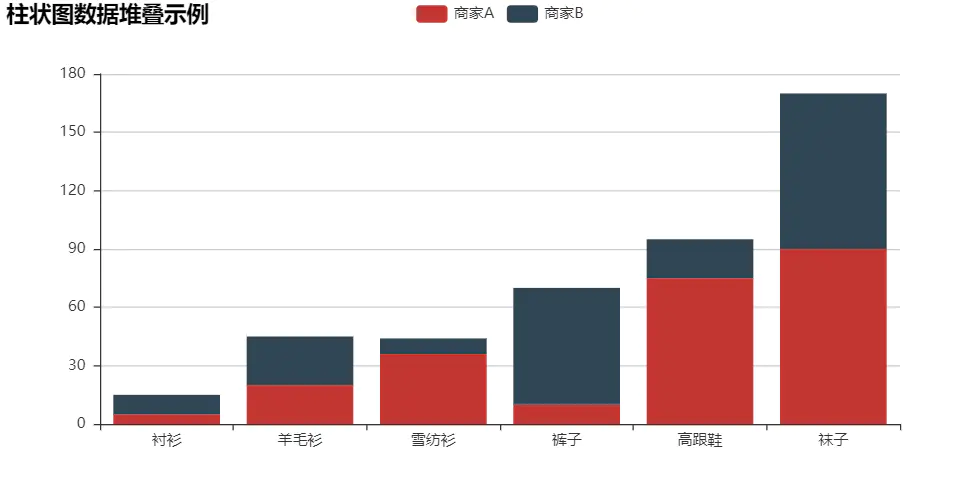
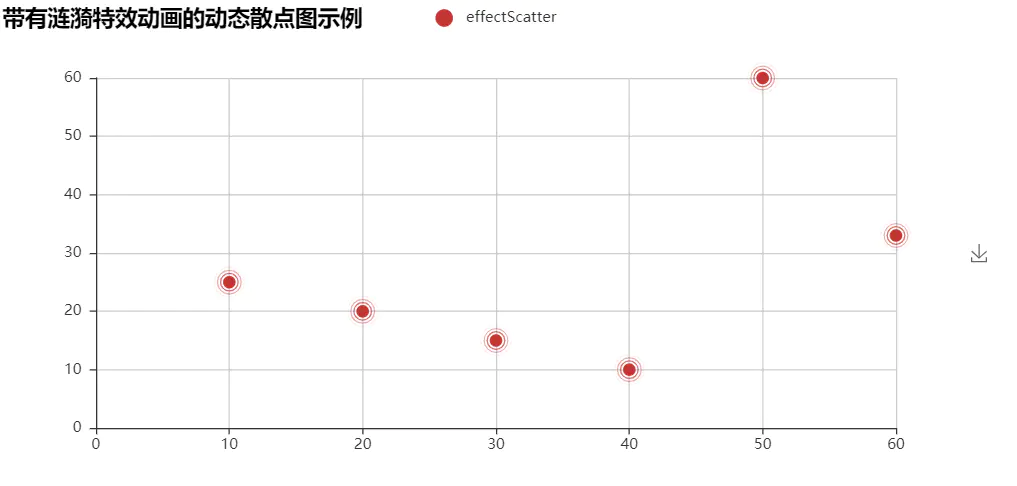
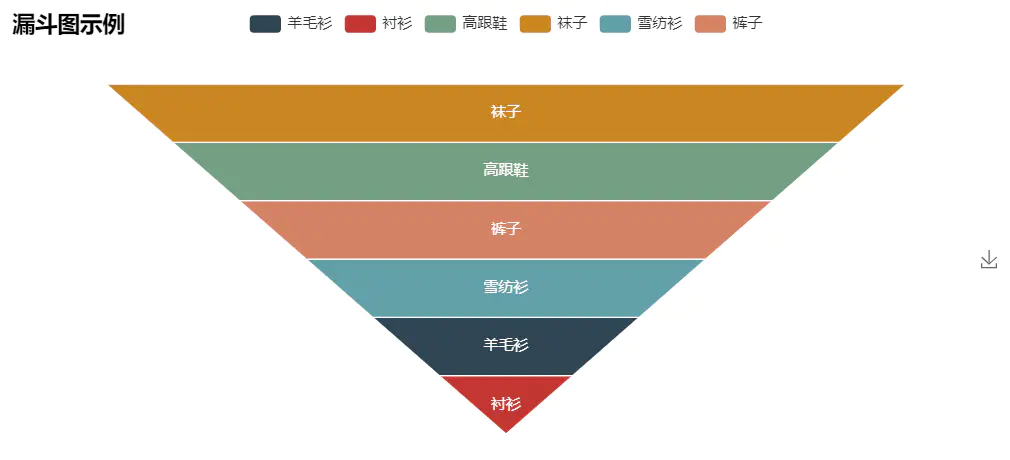
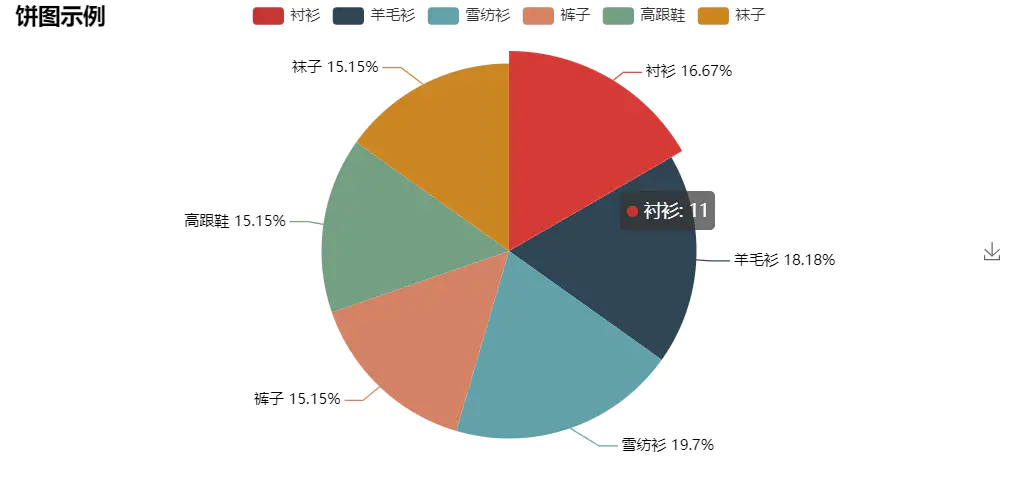
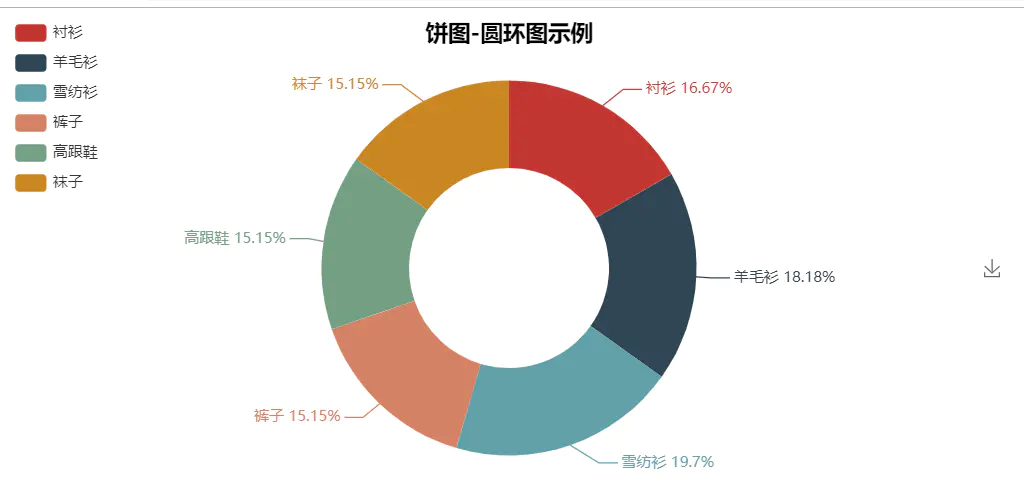
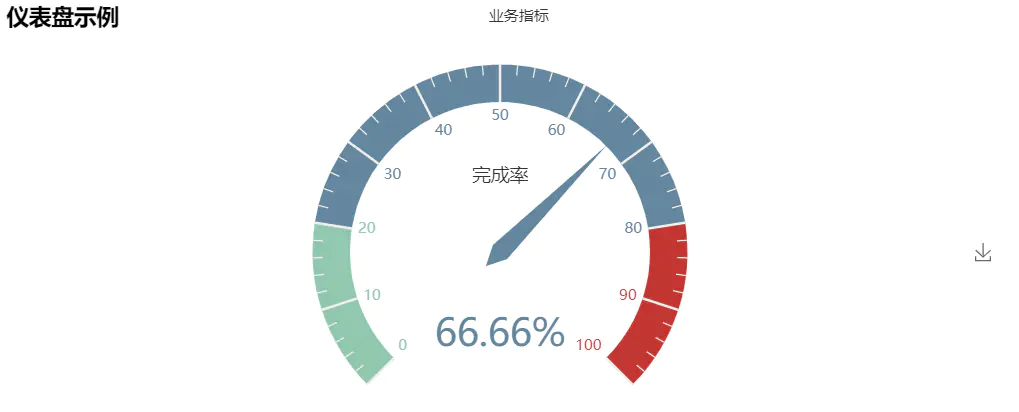
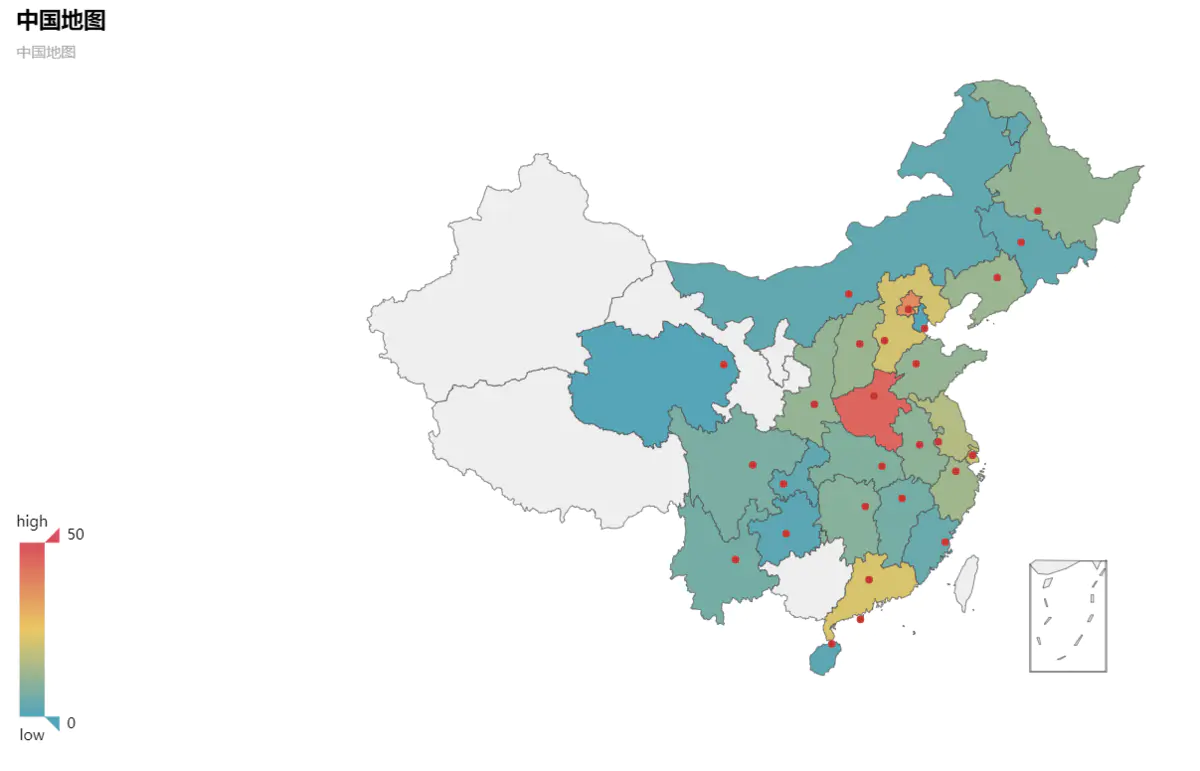
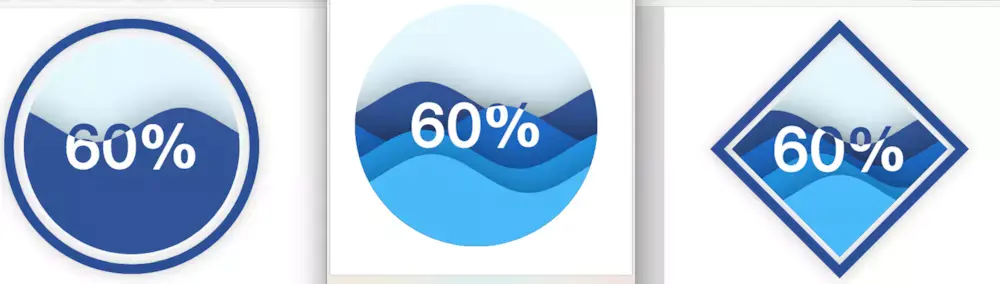
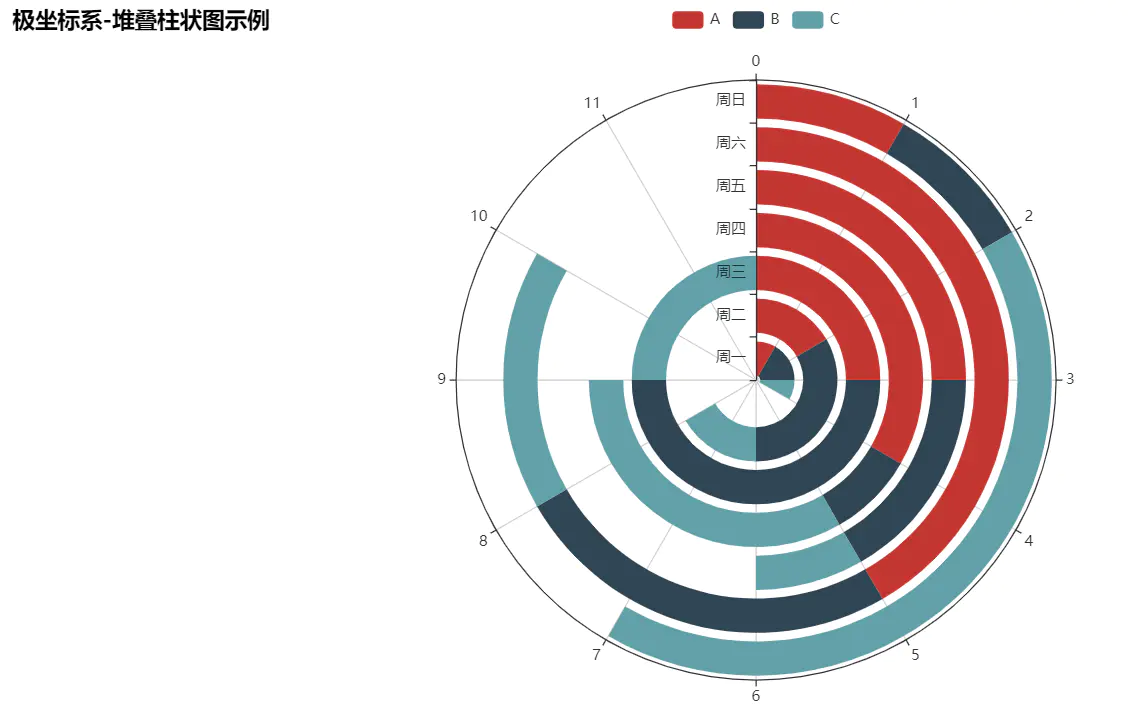
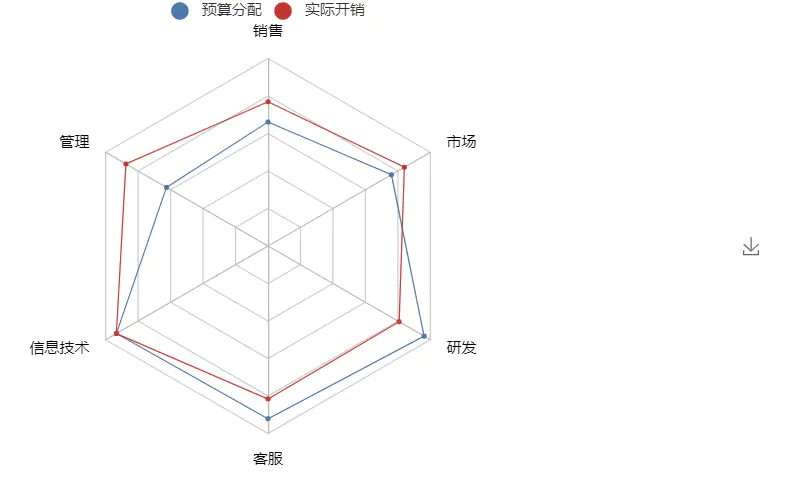

 浙公网安备 33010602011771号
浙公网安备 33010602011771号